
引越しの挨拶をメールやLINEなどのメッセージで簡単に済ませることもできますが、丁寧なはがきが送られてきたりすると嬉しいものです。
年の瀬の引越しであれば年賀状、夏であれば暑中見舞いを兼ねてはがきを利用してみてはどうでしょうか。
無料で使える郵便局のはがきデザインキットは年賀状専用と思われがちですが、インストール版には引越し用のテンプレートも入っている優れものです。
このページでは郵便局のはがきデザインキットの使い方をご紹介します。
はがきデザインキットでできること
私は年賀状の作成に『はがきデザインキットのインストール版』を利用しています。
はがきデザインキットには『ウェブ版』『インストール版』『スマホアプリ版』の3種類がありますが、一般の年賀状作成ソフトにあたるのがインストール版です。
ウェブ版、スマホアプリ版ではおもて面(挨拶などの記載面)の印刷ができても、宛名面の印刷が自宅ではできないのです。
ウェブ版、スマホアプリ版はオリジナルの年賀状が作成できるサービスではありますが、宛名面の印刷をするためには年賀はがきの購入、有料のプリントサービスを利用する必要があります。
インストール版には年賀状以外のはがき、たとえば引越しの挨拶に使えるテンプレートなどが入っており、オリジナルはがきを作成することができます。
たとえば、以下のような転居はがきを簡単に作ることができます。
ウェブ版でできること
オンラインでオリジナルはがきをデザインすることができ、印刷、投函の有料サービスが利用できます。
ウェブ版で作成したオリジナルはがきは、画像としてダウンロードすれば自宅でも印刷可能ですが、画像や文字の鮮明さに欠けるというのが私の印象です。
自宅で面倒な作業をすることなく、宛名面の印刷と合わせて投函までオンラインで完結できるサービスです。
インストール版でできること
ほかに年賀状作成ソフトなどを使ったことがある方であれば、直感で操作できるとても使いやすいはがき作成ソフトです。
PCにインストールして利用するタイプのソフトですが、アップデートに自動対応しているので、年ごとに干支が変わっても継続して使い続けることができます。
はがきの作成、印刷、投函すべての作業を自宅で完結したい人向けのバージョンと言えます。
スマホアプリ版でできること
Android、iPhone、iPadで動作するアプリ版で、自宅にプリンターがなくてもコンビニ(セブンイレブン)で1枚から印刷することが可能です。
自宅での印刷は各メーカーのプリンターソフトと連携することで可能になりますが、宛名面に関してはウェブ版同様、有料サービスを利用する必要があります。
スマホがあれば、オリジナルはがきの作成から投函までできる画期的なサービスと言えるでしょう。
はがきデザインキットの使い方
はがきデザインキットを利用するには、ゆうびん.jpで郵便IDを取得する必要があります。
メールアドレス、パスワードの設定と住所、名前の登録など簡単な情報入力ではがきデザインキットだけでなく、郵便物の再配達の申し込みなどもネットからできるようになり便利です。
自分ではがき購入から印刷まですべてを自宅で行いたいならインストール版、はがき購入から印刷、投函までオンラインで完結したいのであればウェブ版かスマホアプリ版を選ぶといいでしょう。
ウェブ版の使い方
ウェブ版にログインすると『年賀状をつくる』以外の選択肢がなく、年賀状もしくは喪中、寒中見舞いのはがき作成しか選択肢がありません。

はがきデザインキット
年の瀬の引越しなどであれば、新年の挨拶と転居の挨拶を兼ねた年賀状を作ることができます。
しかし、ウェブ版では年賀状もしくは喪中、寒中見舞い以外にはテンプレートがないため、一般のはがき作成ソフトのようにオリジナルの転居はがきを作成することはできません。
転居はがきを兼ねた年賀状なら、たくさんのテンプレートからお気に入りを選んで、必要なら定型文を編集するだけで見栄えの良いオリジナルはがきが簡単に出来上がります。
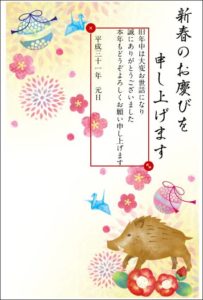
はがきデザインキット
上の図はテンプレートを選択して定型文を挿入したところです。
定型文を挿入する位置やサイズなどは、マウスドラッグで簡単に移動、リサイズができます。

はがきデザインキット
テンプレートを選ぶと定型文はあらかじめ挿入されていますが、必要に応じて編集ができます。
また、任意の位置に文章を無制限に追加することができ、書体や色、縦書き、横書き、右寄せ、左寄せ、中央寄せなどひと通りの編集機能がそろっています。
ウェブ版では『自宅へ送る』または『直接相手に届ける』を選んで注文することになります。
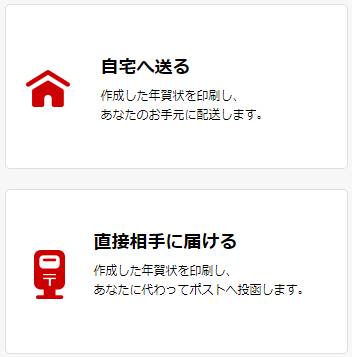
はがきデザインキット
インストール版の使い方
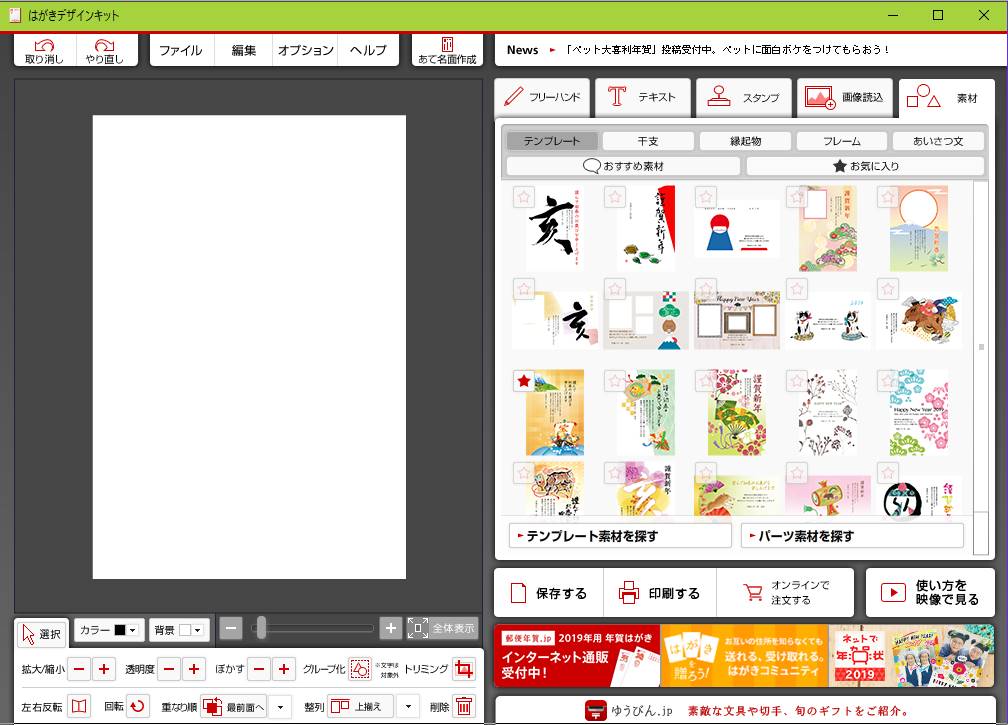
インストール版を起動すると上のような画面が立ち上がります。
使い方のビデオへのリンクも設置されていますが、見なくても直感で操作しやすいソフトだと思います。
ウェブ版、スマホアプリ版と違って動作が軽く、自由度が高いはがき作成ができるのが特徴です。
テンプレートの選択以外に、画像の読み込み、素材単体の配置といった編集も可能で、CSV形式の住所録が取り込める機能もあります。
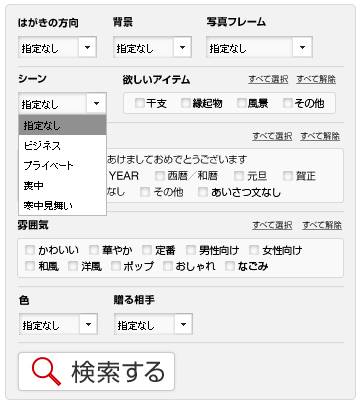
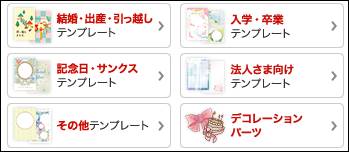
基本的にマウスでの選択、ドラッグだけで完成度の高いはがきが作れるので、無料で使えるソフトとしては機能十分といったところでしょう。
宛名面の印刷にも対応しているので、年賀状や転居はがきだけでなく、ビジネスシーンでも十分に使えるソフトだと思います。
はがきの購入などが面倒なのであれば、このインストール版からもオンラインで印刷と投函の注文をすることもできます。
スマホアプリ版の使い方
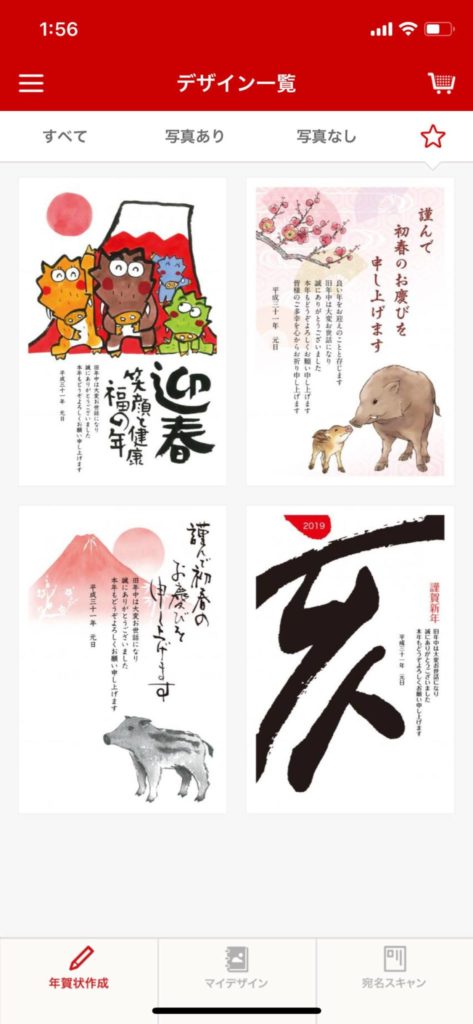
スマホアプリ版にログインすると、『写真あり』『写真なし』のテンプレートから好きなものを選べるようになっています。
さらに『和もの』『カワイイ』『ポップ』『オシャレ』『喪中・寒中』と、複数のジャンルから絞り込むこともできます。
テンプレートを選ぶと、下の画像のようにあらかじめ定型文が挿入された編集画面へと推移します。
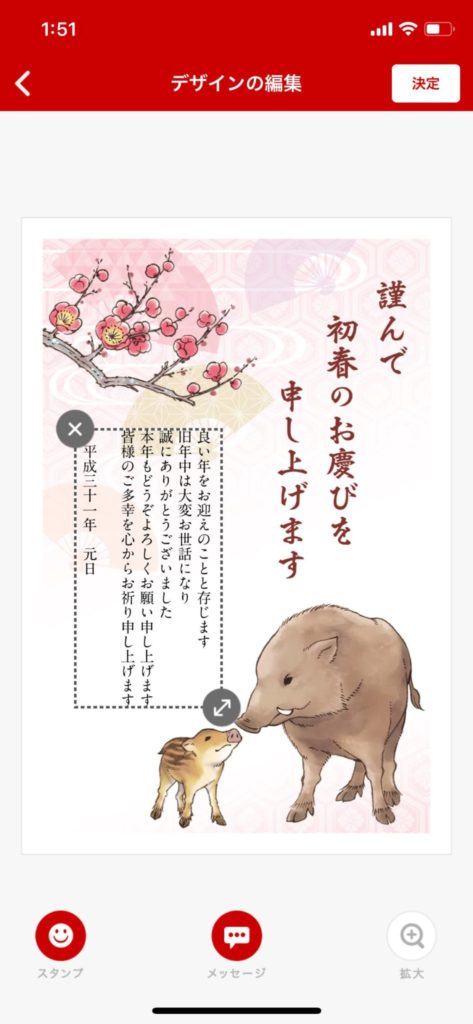
定型文が必要なければ削除もできるうえ、文字の大きさはマス全体をドラッグで広げるだけで変えることもできます。
また、スタンプ機能もあり任意の場所にワンポイントデザインを簡単に追加することができます。
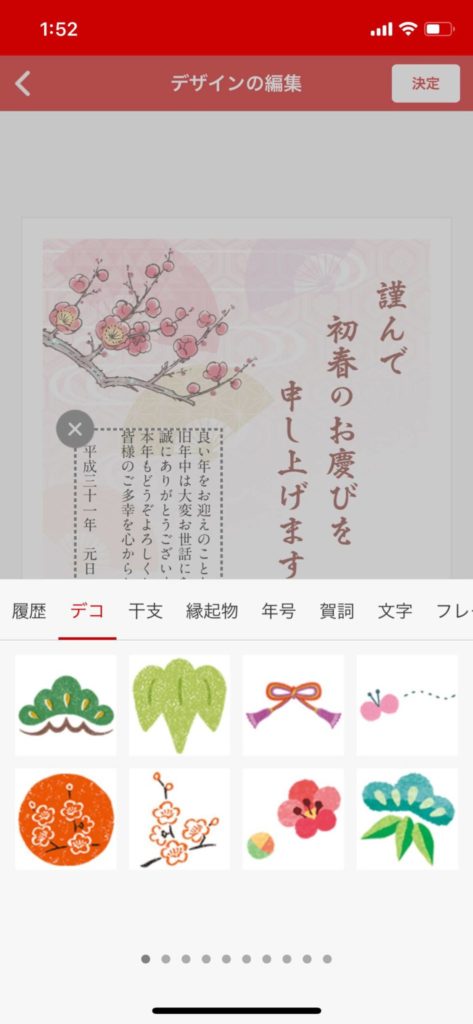
挿入された定型文をクリックすると、以下の画像のように編集画面に移り、定型文の編集、フォントの種類や色などを変えることもできます。
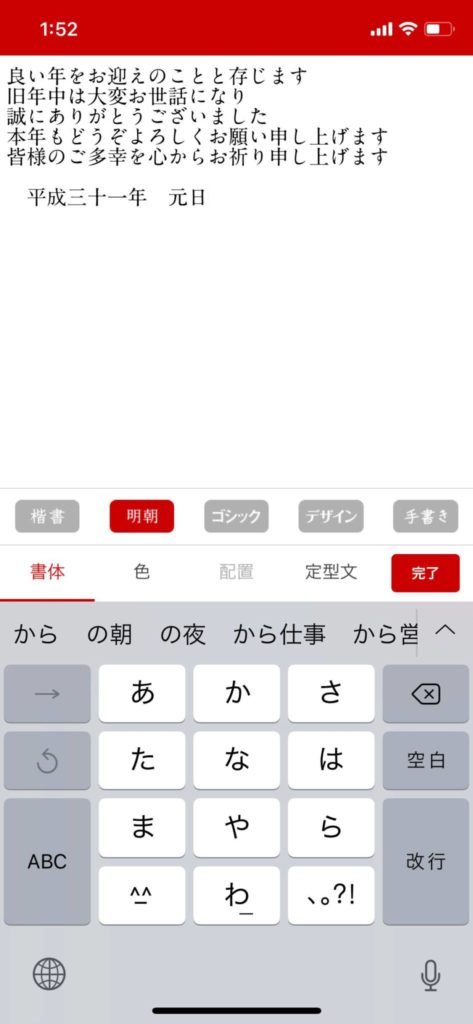
編集が終わったら保存ボタンを押すと、印刷と投函を注文するか、コンビニもしくは自宅で印刷するかの選択画面に切り替わります。
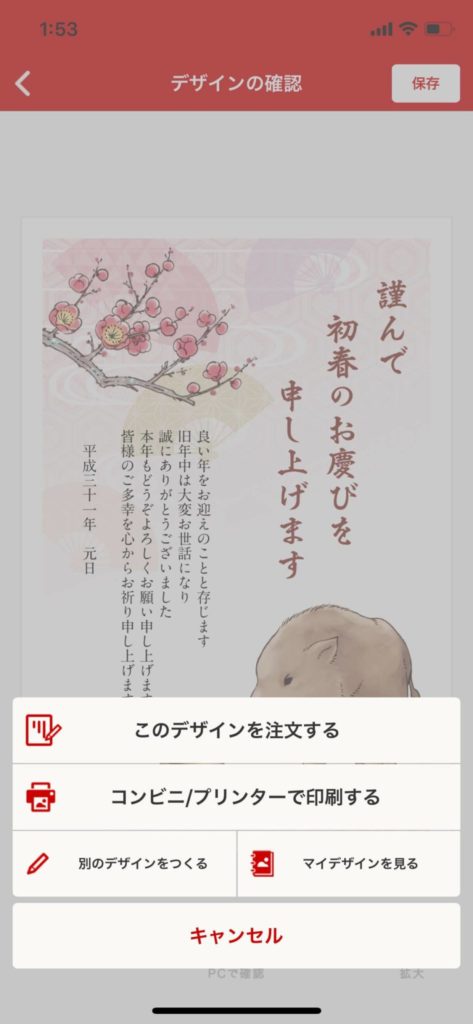
コンビニで印刷する
コンビニ印刷に対応しているのはセブンイレブンだけで、マルチコピー機にプリント予約番号を入力することで1枚から印刷ができます。
印刷するはがきはあらかじめ購入しておくことが必要です。
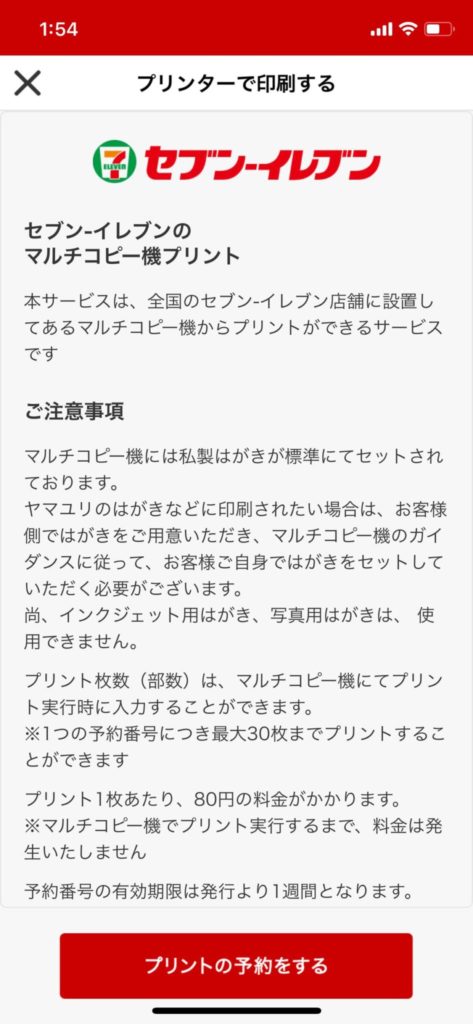
印刷できるのはおもて面だけなので、宛名面については手書き等で対応することになります。
自宅で印刷する
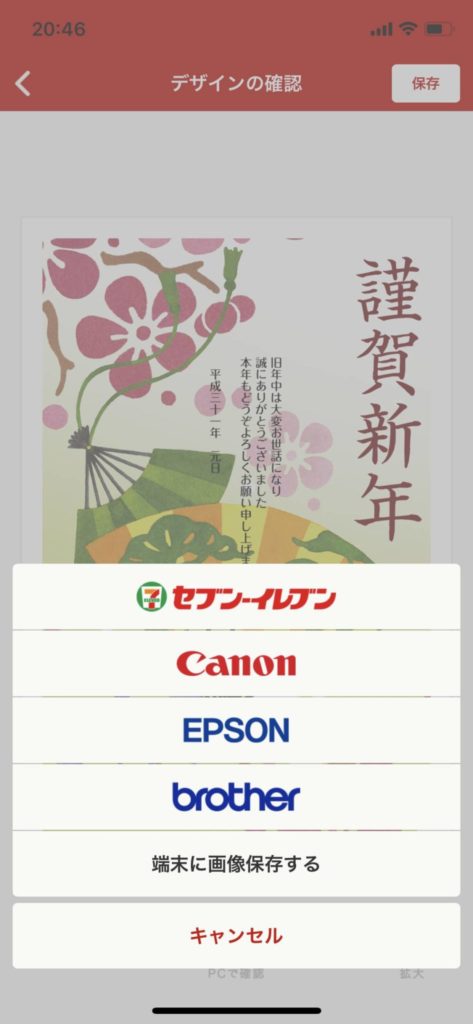
自宅にプリンターがあれば、スマホアプリ版で作ったはがきをプリンターソフトを使って印刷することができます。
しかし、コンビニ印刷同様、印刷できるのはおもて面だけなので、宛名面については手書き等で対応する必要があります。
はがきデザインキットのテンプレート
はがきデザインキットのテンプレートには、以下の種類があります。
テンプレートの種類
- 年賀状
- ビジネス
- プライベート
- 喪中
- 寒中見舞い
ウェブ版、インストール版、スマホアプリ版いずれにもテンプレートが用意されているのですが、ゼロからオリジナルはがきを作りたいという方もいるのではないでしょうか。
ウェブ版、スマホアプリ版にはオリジナル写真の挿入といった機能はありますが、白紙の状態からはがきを作成する機能がないのです。
はがきデザインキットの場合、テンプレートなしでオリジナルはがきが作成できるのはインストール版だけです。
インストール版はウェブ版、スマホアプリ版に比べて格段に使える機能が多く、有料ソフトと遜色ないレベルです。
自宅にプリンターとPCがある方には、インストール版の利用をおすすめします。
住所録の連携
はがきデザインキットでは宛名に使用する住所録の管理ができるのですが、ウェブ版、インストール版、スマホアプリ版のすべてが連携されるわけではありません。
たとえば、ウェブ版の住所録とインストール版の住所録は同期されておらず、インストール版の住所録とスマホアプリ版の住所録も同期されません。
住所録が同期されるのはウェブ版とスマホアプリ版で、いずれかの住所録の変更や更新は即座に同期されます。
ウェブ版かスマホアプリ版で使用している住所録をインストール版で使用するには、住所録のインポートとエクスポートをすることで可能になります。
たとえば、ウェブ版かスマホアプリ版で使用している住所録をエクスポートして、インストール版に読み込ませれば同じ住所録が利用できるようになります。
また、インストール版で使用している住所録をエクスポートして、ウェブ版かスマホアプリ版に取り込むことで住所録の同期ができます。
つまり、はがきデザインキットのインストール版のみ単体で動作しているということになります。
はがきデザインキットのアップデート
はがきデザインキットは毎年年賀状の作成時期に合わせて更新されます。
インストール版、スマホアプリ版も新しいアップデートがあると起動時にお知らせが出るようになります。
ウェブ版かスマホアプリ版で住所録を作っておくと、インストール版やスマホアプリを削除しても住所録のデータはゆうびんjpのホームページに保存されているので、万が一の際安心です。
特にインストール版のみ使用する場合、不具合時に再インストールする前に住所録をウェブ版にエクスポートしておくことをおすすめします。
まとめ
無料で使える転居はがき作成ソフトとしては、ゆうびんjpのはがきデザインキットはテンプレートやイラストも豊富で機能十分と言えます。
自宅ですべてを完結したい方にはインストール版、オンラインではがきの購入から印刷、投函まで完結したい方にはウェブ版、スマホアプリ版が最適です。
メールやメッセージなどで簡単に済ませてしまいがちな現在だからこそ、もらった方が喜ぶような転居はがきを作ってみてはいかがでしょうか。
-

引越しの挨拶はする?しない?引越し挨拶今どきの事情と転居はがきの出し方
引越しをすれば環境が変わります。お隣さんが変わります。荷造りや手続きなどの準備をしながら、さて、引越しの挨拶はどうしようか?と考えますよね。 引越しの挨拶はする?しない? 挨拶をしようかどうしようか迷 ...
電話番号入力なしでOK!
▼
このページが役に立ったらシェアしていただけると嬉しいです!

